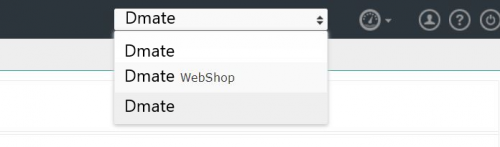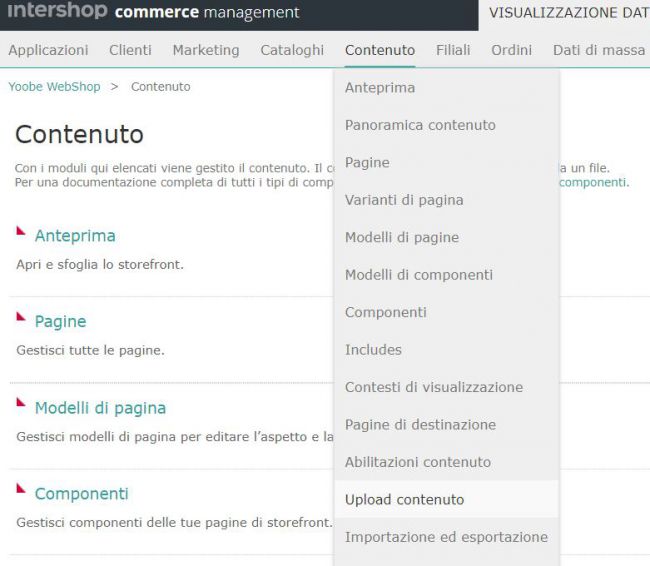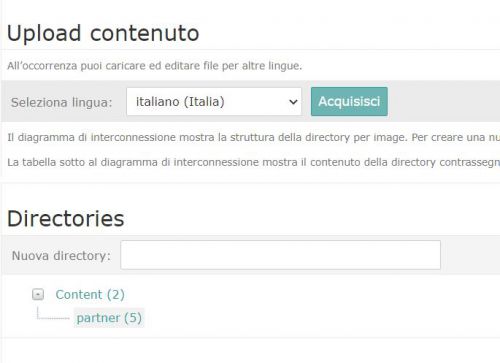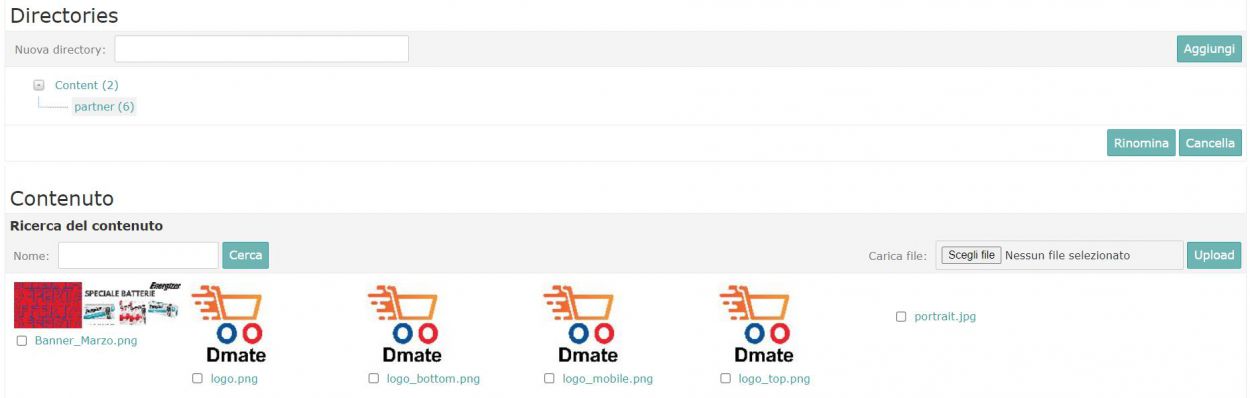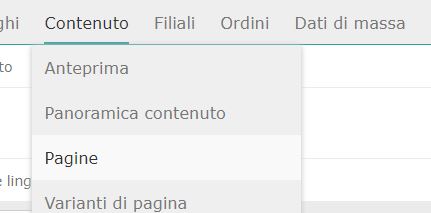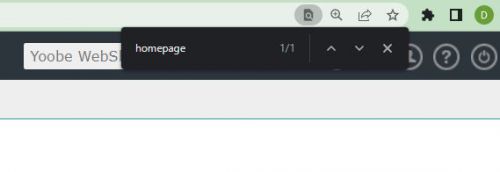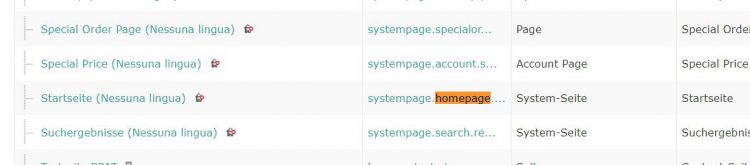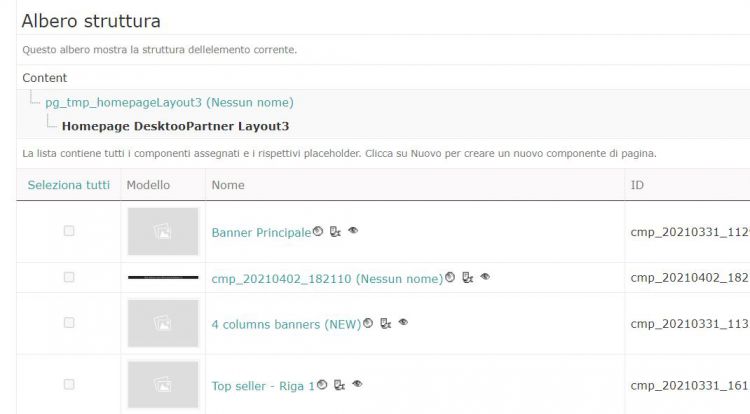Differenze tra le versioni di "Personalizzare il Banner Homepage"
| Riga 37: | Riga 37: | ||
Andare quindi su <i>Contenuto > Pagine </i> | Andare quindi su <i>Contenuto > Pagine </i> | ||
| − | + | [[image: Banner Homepage 7.JPG | 500px]] | |
| − | Premere CTRL + F ed inserire homepage all'interno della casella di ricerca | + | Premere CTRL + F ed inserire <i>"homepage"</i> all'interno della casella di ricerca |
| − | + | [[image: Banner Homepage 8.JPG | 500px]] | |
| − | Verrà | + | Verrà evidenziata la sezione relativa all'homepage. |
| − | + | ||
| + | Selezionarla per iniziare a modificare la pagina. | ||
| + | |||
| + | [[image: Banner Homepage 9.JPG | 750px]] | ||
| + | |||
| + | |||
| + | Bisognerà poi scorrere in basso per visualizzare la sezione <i>"Banner Principale"</i> | ||
| + | |||
| + | [[image: Banner Homepage 10.JPG | 750px]] | ||
Versione delle 10:33, 16 giu 2022
In questa guida vedremo come modificare il banner in Homepage
Caricamento dell'immagine in InterShop
Il formato dell'immagine da caricare deve essere in formato PNG.
Le dimensioni consigliate sono di 2000x400 pixel.
Accedere quindi al backoffice e inserire le proprie credenziali.
Accedere al livello webshop.
Cliccare su Contenuto > Upload Contenuto
Controllare che sia inserita la lingua "Italiano" e cliccare sulla directory partners
In basso a destra cliccare sul pulsante , selezionare l'immagine da caricare ed infine premere
per inserirla in InterShop.
Modifica del Banner in Homepage
Ora che è stata caricata l'immagine, non ci resta che associarla all'Homepage.
Andare quindi su Contenuto > Pagine
Premere CTRL + F ed inserire "homepage" all'interno della casella di ricerca
Verrà evidenziata la sezione relativa all'homepage.
Selezionarla per iniziare a modificare la pagina.
Bisognerà poi scorrere in basso per visualizzare la sezione "Banner Principale"